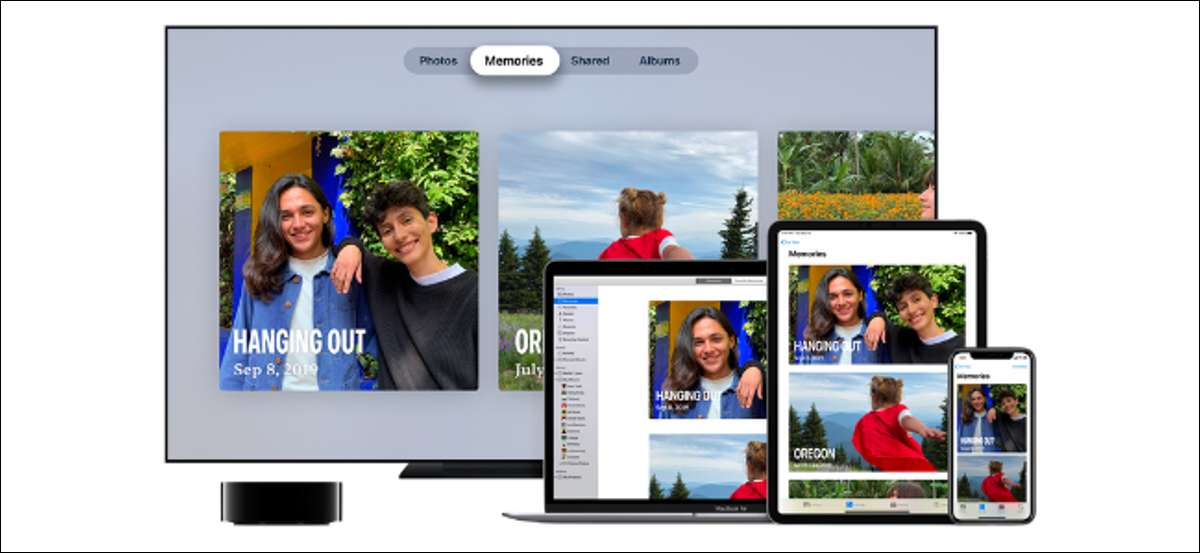
Fotos do iCloud automaticamente carregar e sincronizar todas as suas imagens entre todos os seus dispositivos da Apple. É uma ótima solução de backup, mas pode estar comendo o armazenamento do seu Mac. Veja como desativar fotos do iCloud no Mac.
No Mac, o recurso de fotos do iCloud funciona usando o aplicativo de fotos. Se você ativou a opção de fotos do iCloud quando você configurou o seu Mac, significa que o aplicativo fotos armazena uma versão de baixa resolução de todas as fotos do seu conta do iCloud. . Download de novas fotos e vídeos em segundo plano, mesmo se você não estiver usando ativamente o aplicativo de fotos.
RELACIONADO: O que é o iCloud da Apple e o que faz de volta?
Dado como funciona, não é incomum que a biblioteca de fotos do seu MAC se expanda para 20 GB ou superior. E isso é apenas espaço ocupado por fotos que você nem usa. Você pode recuperar o espaço desativando o recurso de fotos do iCloud no seu Mac.
Para fazer isso, primeiro, abra o aplicativo Fotos no seu Mac. Você pode fazer isso a partir do dock ou usando Pesquisa mais procuradas .
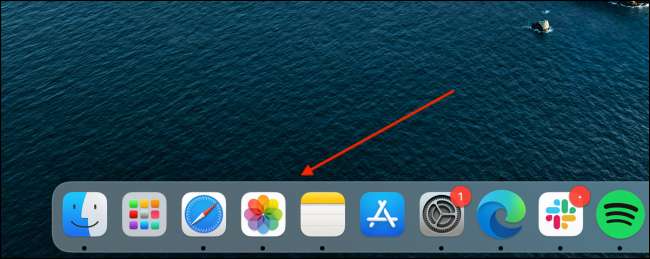
Em seguida, clique no botão "Photos" na barra de menu superior e escolha a opção "Preferências".
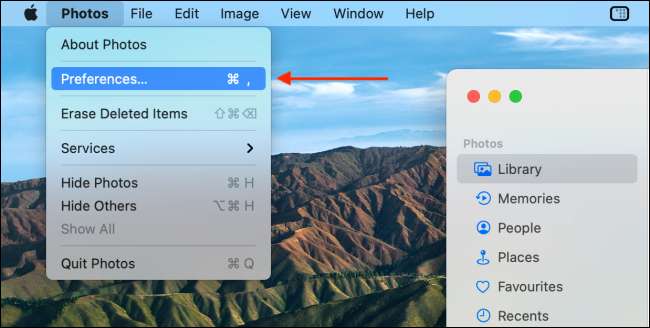
Vá para a guia "iCloud" e desmarque a opção "iCloud Photos".
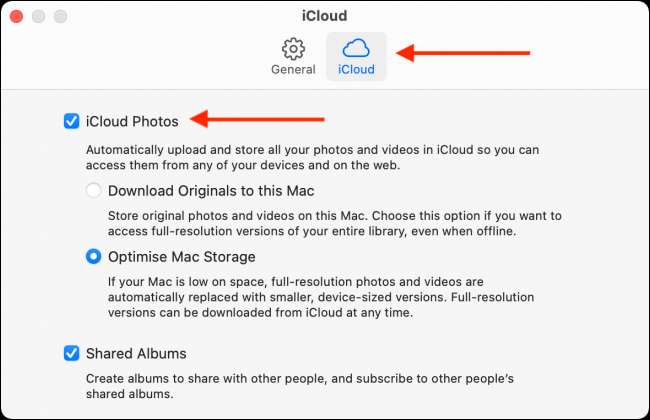
Seu Mac agora parará de fazer o upload e o download de novas fotos do serviço do iCloud. Continuará trabalhando no seu iPhone e iPad.
Mesmo depois de desativar o serviço de fotos do iCloud, você pode notar que fotos que foram baixadas no seu Mac ainda estão lá.
No aplicativo Fotos, vá para a guia "Biblioteca" e selecione as fotos que deseja excluir. Em seguida, clique com o botão direito do mouse e escolha o botão "Excluir fotos". Como alternativa, você pode usar a tecla Excluir no seu teclado.
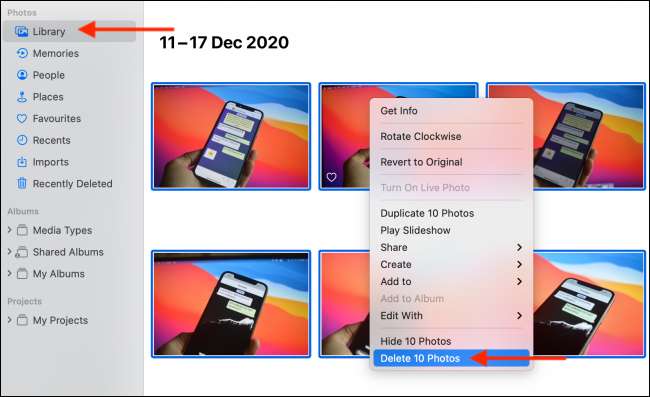
Em seguida, vá para a seção "Excluída recentemente" na barra lateral e clique no botão "Excluir tudo".
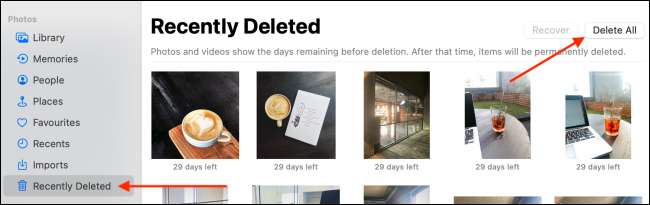
A partir do pop-up, clique no botão "Excluir" para confirmar.
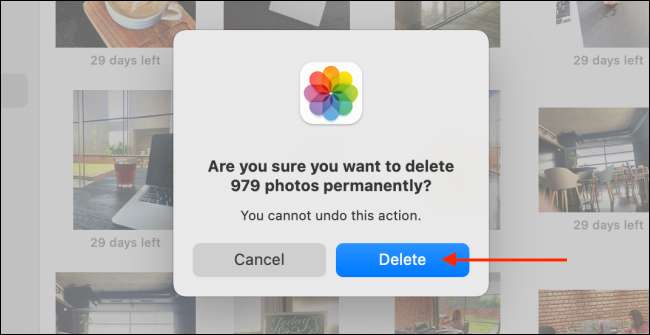
Agora, seu Mac excluirá todas as mídias do armazenamento local.
Os backups de iCloud mais antigos podem estar comendo espaço de armazenamento na sua conta do iCloud. Veja como Excluir backups iCloud antigos no seu iPhone ou iPad.
RELACIONADO: Como desabilitar e excluir o iCloud Backup no iPhone e iPad






